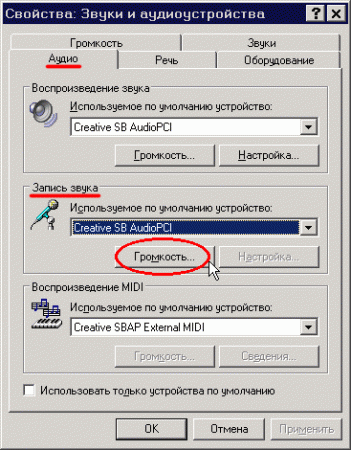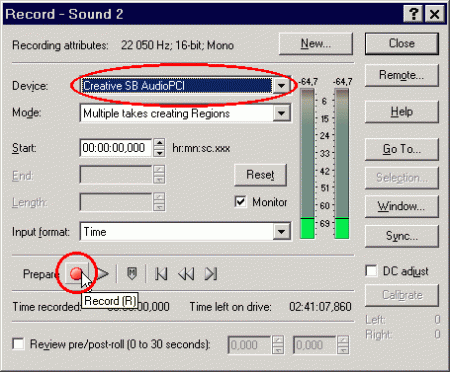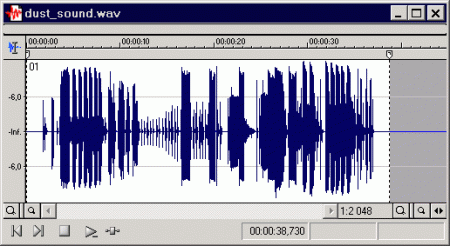В этой статье я расскажу о том, как можно записать оригинальные звуки из CS-демок, чтобы затем их можно было вставить в клип.
Обычно, клипы из CS-демок делаются просто под музыку, без звуков стрельбы, взрывов гранат, прыжков и т.д. А ведь благодаря оригинальным звукам клип получается более реалистичным и интересным.
Нам нужен любой звуковой редактор: Sound Forge, Gold Wave или другой. Мы выбрали Sound Forge.
Что будем делать?
* Отключим микрофон в CS
* Сделаем, чтобы запись звука шла с выхода звуковой карты
* Запустим редактор Sound Forge и начнем запись
* Начнем проигрывать демку со звуками
Шаг 1. Отключаем микрофон в CS.
Связь по микрофону отключается консольной командой: voice_enable "0".

Что делаем?
* Идем в папку Cstrike
* Находим файлик config.cfg
* Ищем в нем строку voice_enable "1"
* Меняем ее на voice_enable "0"
* Сохраняем config.cfg
Из-за этой паразитной команды (если было бы значение "1") CS автоматически переключает запись с выхода звуковой карты на микрофон.
Шаг 2. Устанавливаем запись с выхода звуковой карты.
Идем в «Пуск -> Настройка -> Панель управления», далее в «Звуки и аудиоустройства».

Нас интересует вкладка «AUDIO» и пункт в ней «Запись звука». Как показано на рисунке ниже, жмем кнопку «Громкость».
Появляется микшер записи:
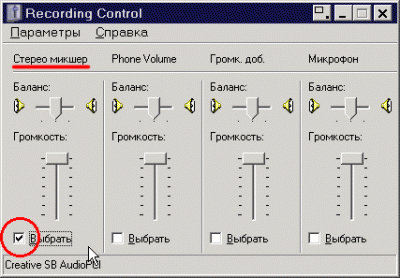
В микшере записи ставим галочку в колонке «Стерео микшер», там, где слово «Выбрать».
Закрываем все окошки.
Шаг 3. Запускаем SoundForge и начинаем записывать звук.
После запуска Sound Forge, особо не размышляя, жмем иконку «New», чтобы создать новый файл.
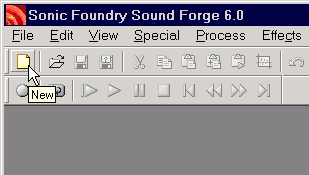
Далее определимся с параметрами записи, т.е. какого качества мы будем записывать звук, будет ли он стерео или моно и т.д.
Кстати сказать, в Half-Life подавляющее большинство звуков имеет частоту дискретизации 11025 или 22050 Гц, разрядность звука 8-16 бит, формат WAV (Mono).
В связи с этим 22050 Гц и 16 бит, моно файла вполне хватит. Давайте выставим эти свойства.
Идем в меню «File -> Properties».
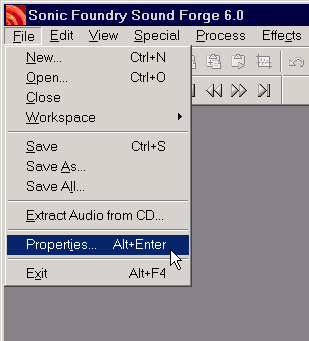
В появившемся окошке выбираем вкладку «Format» и указываем:
Sample rate: 22050
Bit-depth: 16
Channels: Mono
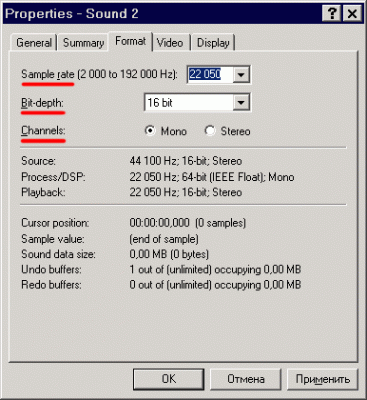
Будет задан вопрос, на который нужно ответить: «Mix Channels». Готово.
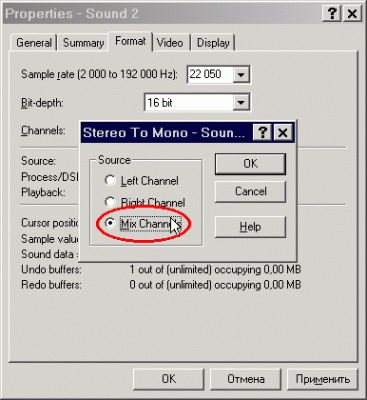
Все прекрасно. Теперь, завершая наши мучения с Sound Forge, нажимаем иконку «Record» (появится окошко управления записью).
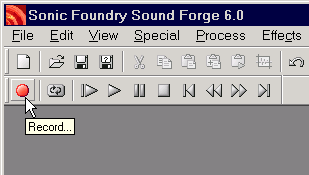
Вот это окошко:
Здесь нужно выбрать напротив слова «Device» звуковую карту.
А теперь (ВНИМАНИЕ!) жмем красный кружок для начала записи. Мы начинаем запись заранее.
Шаг 4. Запускаем CS и начинаем проигрывать демку.
Запускаем консоль, пишем: playdemo name или viewdemo name (name — имя демки). При этом демка должна лежать в папке cstrike.
Проиграв демку или нужную часть, выходим из CS и останавливаем запись. В итоге получается очень даже симпатичный звуковой файл:
Источник: cs-mapper.by.ru
Необходимый софт:
Sound Forge: или